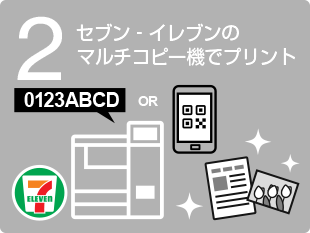操作ガイド
1.ファイル登録
ファイル登録の流れ
1
「利用規約」と「個人情報の取扱い」「注意制限」をご確認の上、「同意する」のチェックボックスにチェックを入れてから、「ファイルを選択」をクリックし、登録したいファイルを選択します。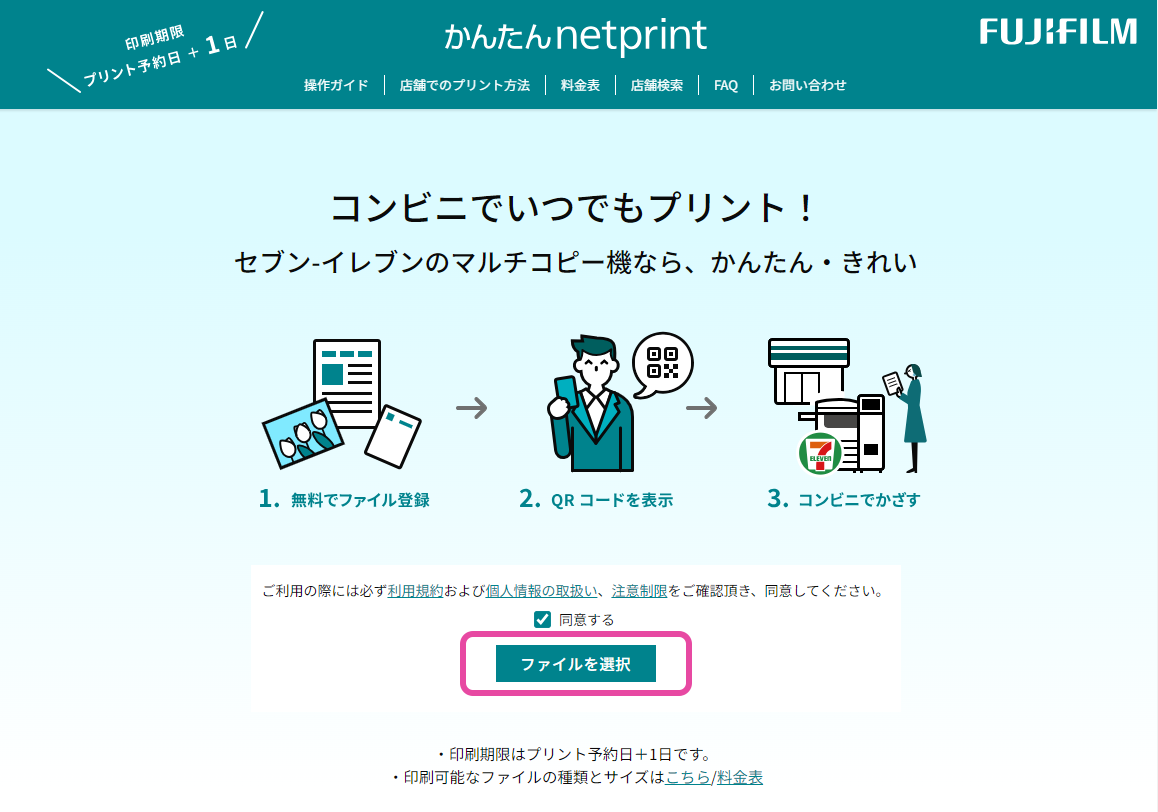
2
プリントの設定を行います。用紙サイズやカラーモード、登録結果通知(Eメール)などの属性を選択し、「登録する」を選択します。
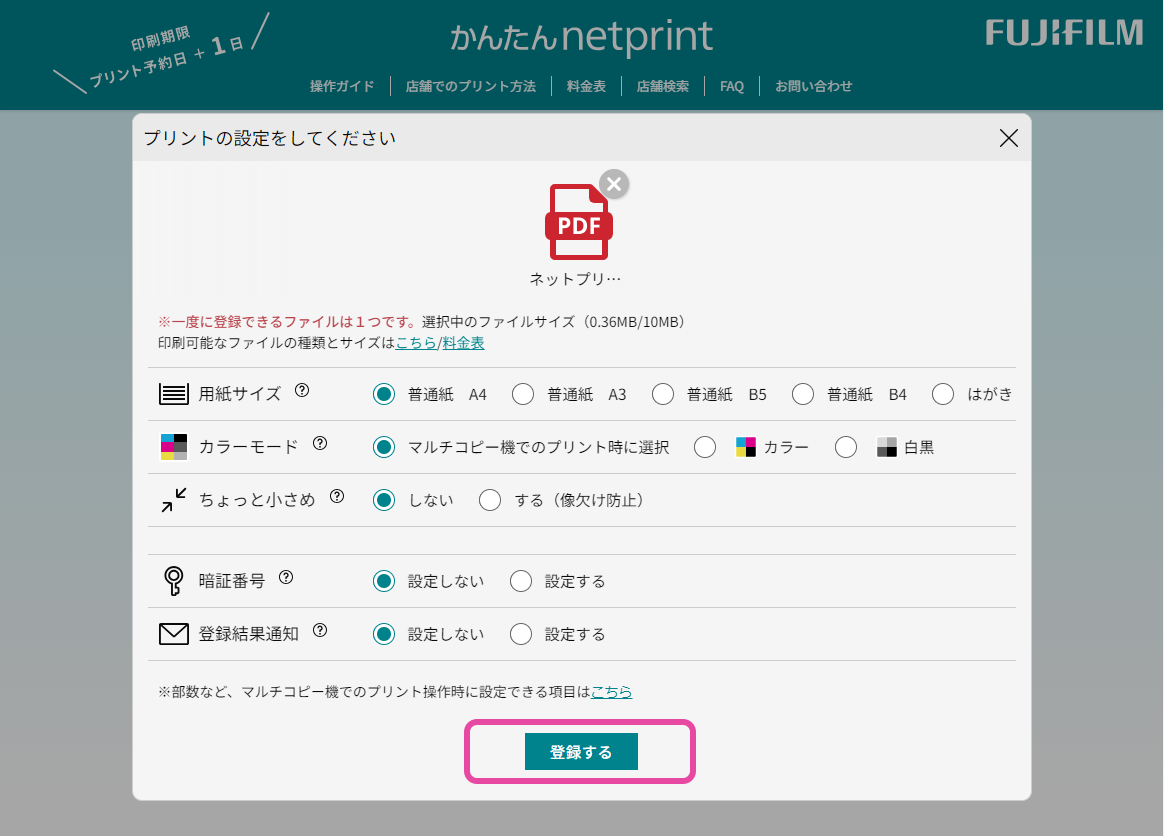
3
アップロード完了の小ウィンドウが出てきたら、「閉じる」を選択します。続けてファイルを登録する場合は、「続けてファイルを選択」をクリックし、ファイルを選択してプリントの設定(手順2)を行います。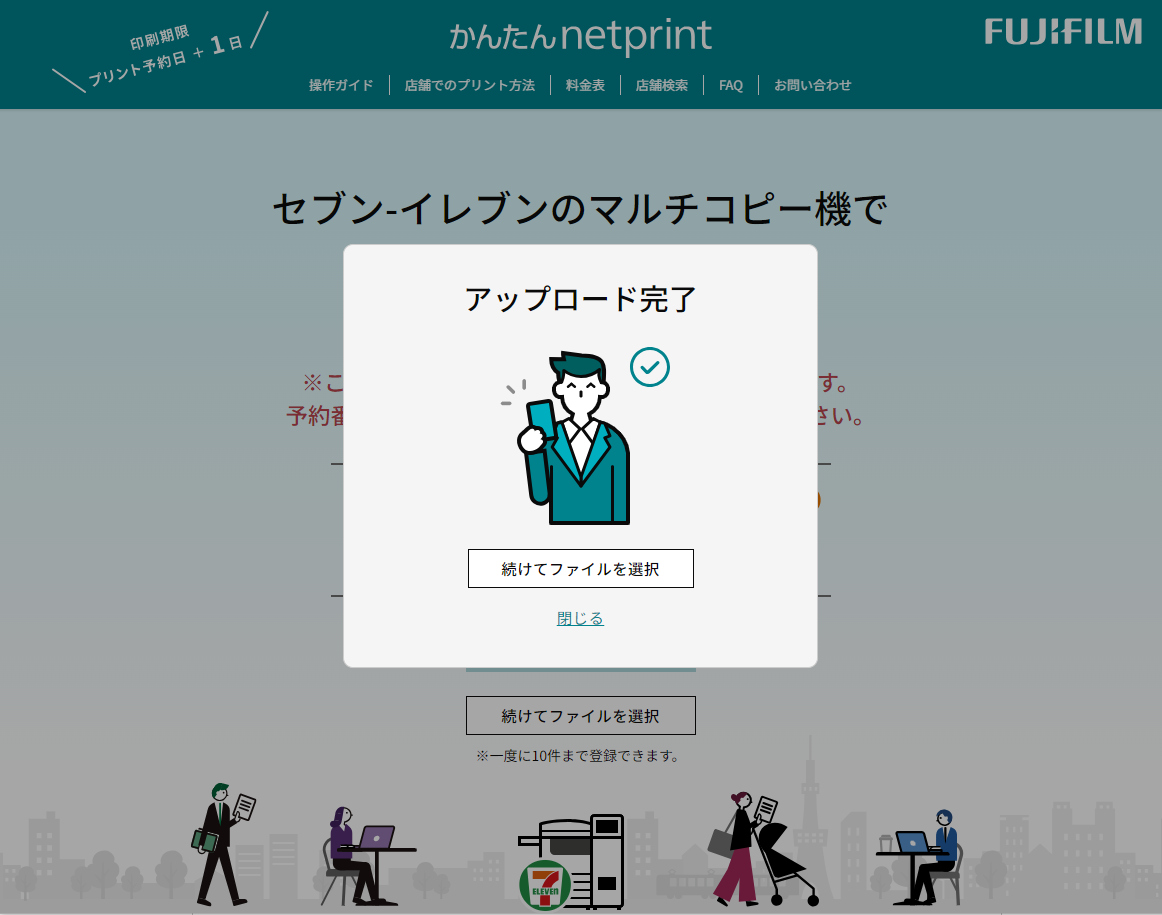
4
プリント予約番号を確認または、「コンビニでプリントする」をクリックすると印刷用のQRコードが表示されます。※ウィンドウを閉じると予約番号は消去されます。予約番号はQRコードの保存などで必ず記録してください。
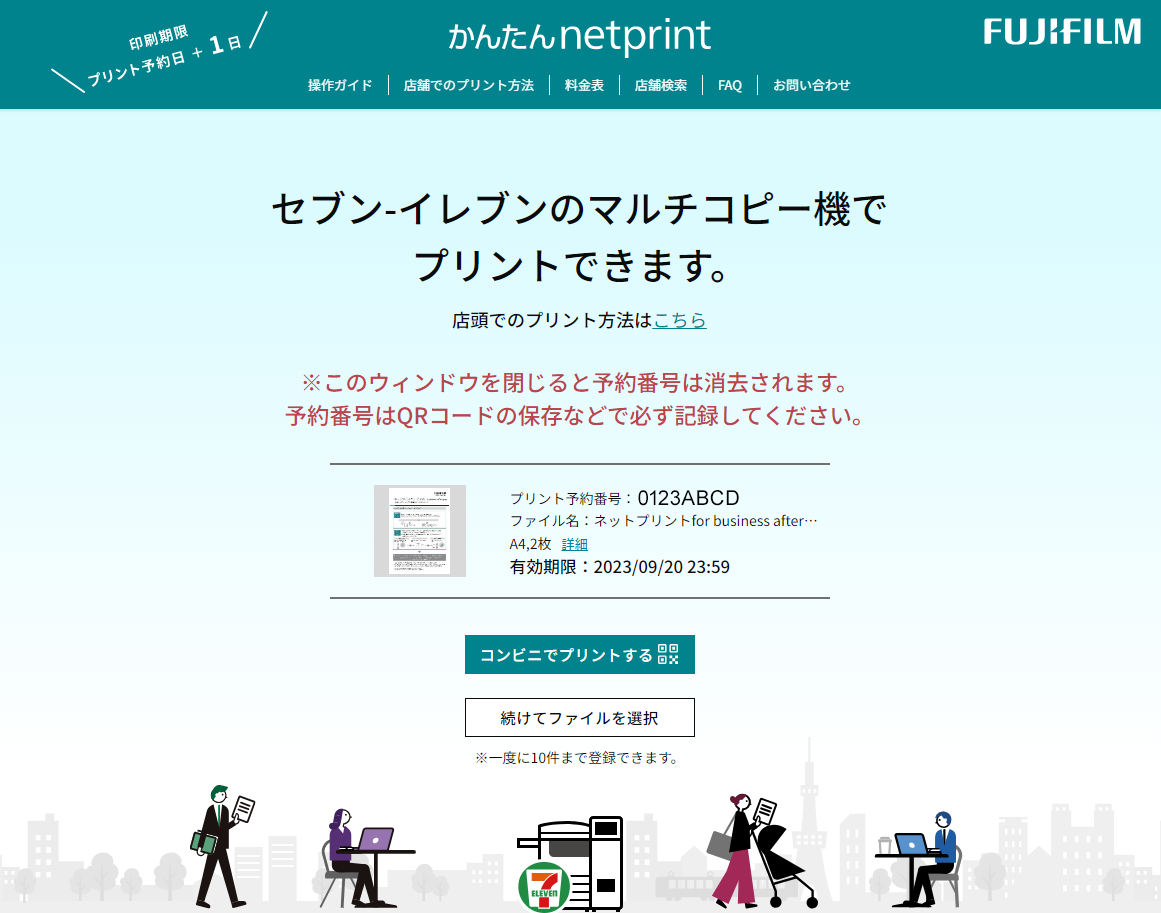
QRコード例
※すぐにプリントしない方は「QRコードを保存」をクリックして、保存してください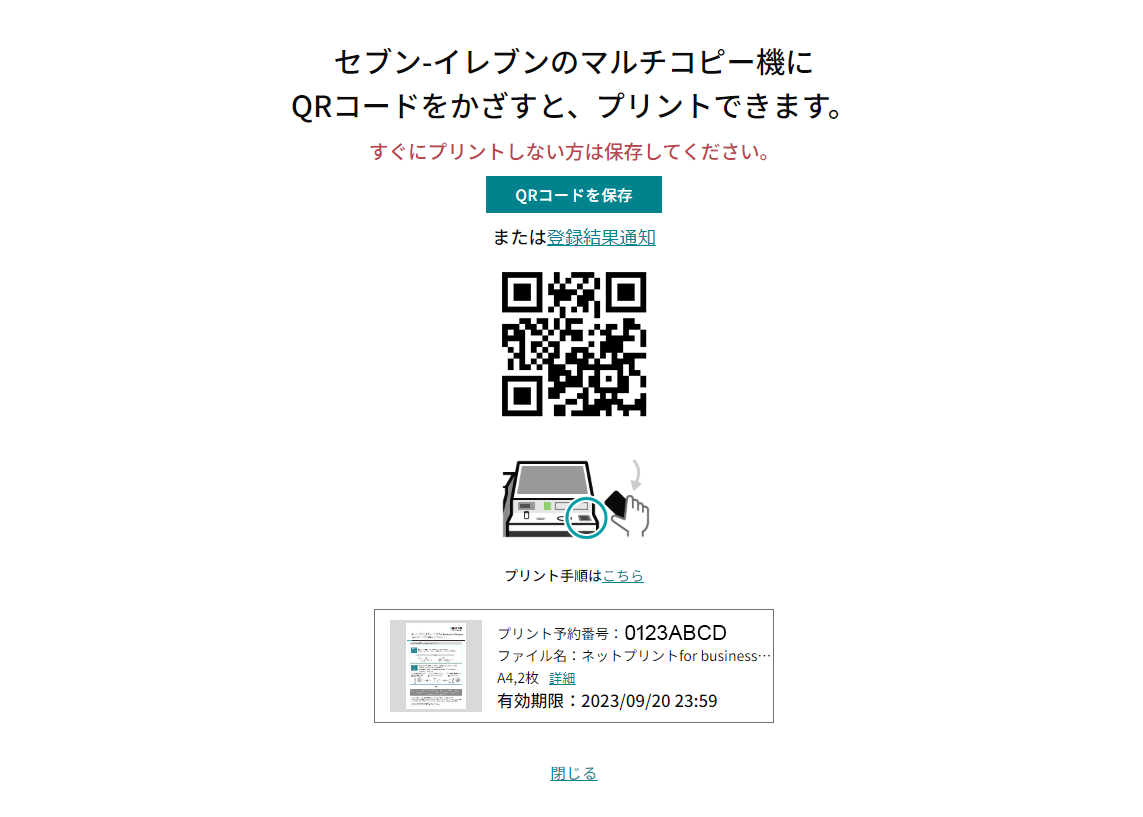
5
ファイルの「詳細」をクリックし、ファイルの詳細を確認します。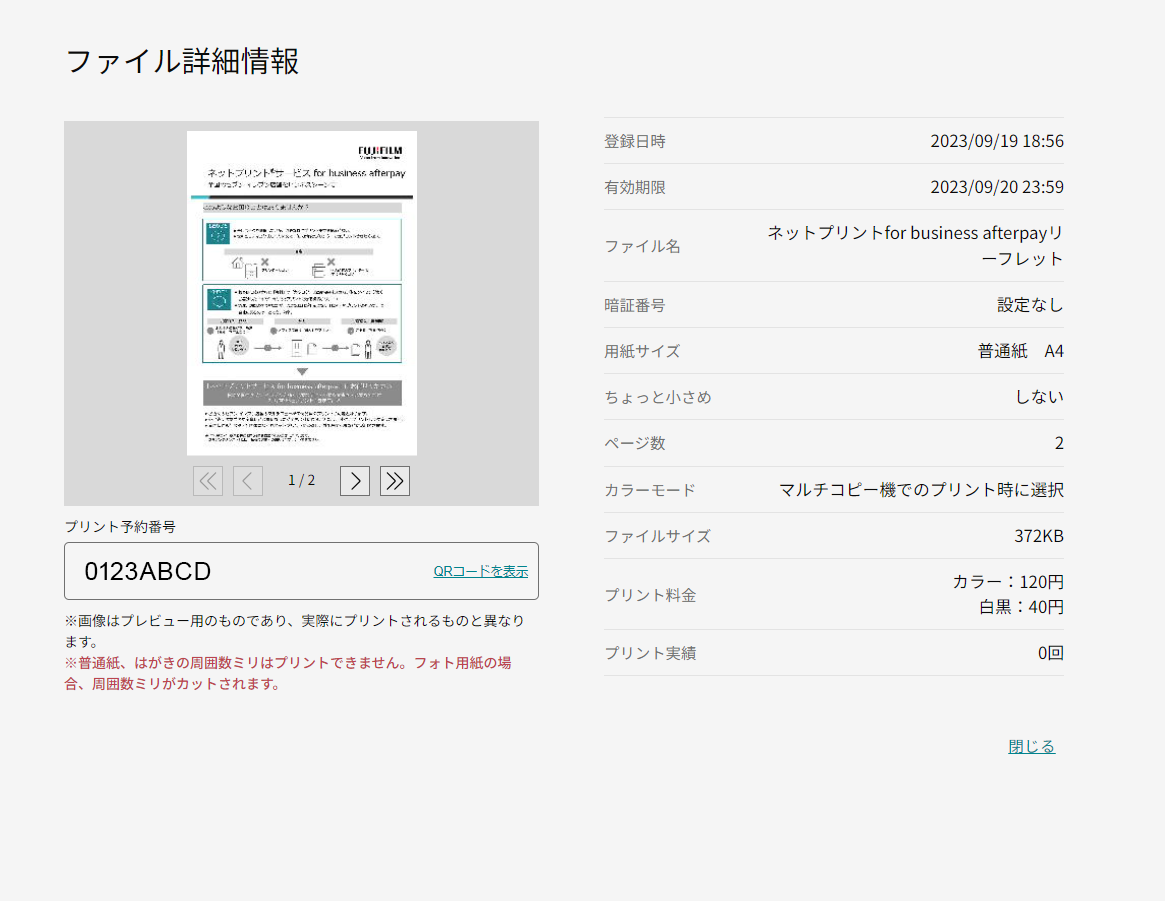
ファイルを登録した後は・・・
セブン-イレブン店舗のマルチコピー機に、発行済みのQRコードをかざす、または「プリント予約番号」を入力いただくことでプリントできます。
プリント方法については「操作ガイド - 2. 店内でのプリント」を、登録できるファイルなどの仕様については「仕様・注意制限事項」をご確認ください。